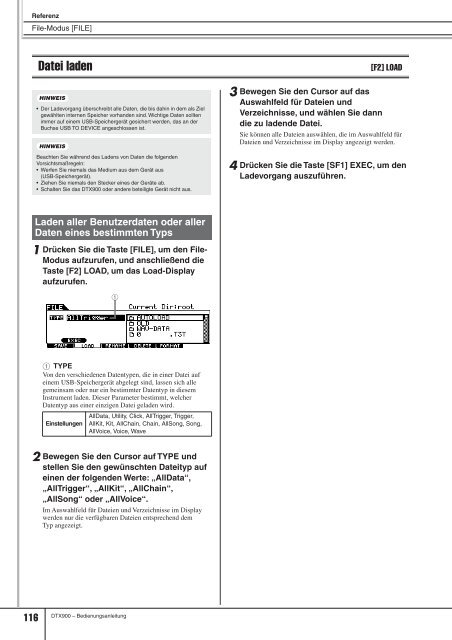Bedienungsanleitung
Bedienungsanleitung
Bedienungsanleitung
Erfolgreiche ePaper selbst erstellen
Machen Sie aus Ihren PDF Publikationen ein blätterbares Flipbook mit unserer einzigartigen Google optimierten e-Paper Software.
Referenz<br />
File-Modus [FILE]<br />
Datei laden [F2] LOAD<br />
HINWEIS<br />
• Der Ladevorgang überschreibt alle Daten, die bis dahin in dem als Ziel<br />
gewählten internen Speicher vorhanden sind. Wichtige Daten sollten<br />
immer auf einem USB-Speichergerät gesichert werden, das an der<br />
Buchse USB TO DEVICE angeschlossen ist.<br />
HINWEIS<br />
Beachten Sie während des Ladens von Daten die folgenden<br />
Vorsichtsmaßregeln:<br />
• Werfen Sie niemals das Medium aus dem Gerät aus<br />
(USB-Speichergerät).<br />
• Ziehen Sie niemals den Stecker eines der Geräte ab.<br />
• Schalten Sie das DTX900 oder andere beteiligte Gerät nicht aus.<br />
Laden aller Benutzerdaten oder aller<br />
Daten eines bestimmten Typs<br />
1 Drücken Sie die Taste [FILE], um den File-<br />
Modus aufzurufen, und anschließend die<br />
Taste [F2] LOAD, um das Load-Display<br />
aufzurufen.<br />
1 TYPE<br />
Von den verschiedenen Datentypen, die in einer Datei auf<br />
einem USB-Speichergerät abgelegt sind, lassen sich alle<br />
gemeinsam oder nur ein bestimmter Datentyp in diesem<br />
Instrument laden. Dieser Parameter bestimmt, welcher<br />
Datentyp aus einer einzigen Datei geladen wird.<br />
Einstellungen<br />
1<br />
2 Bewegen Sie den Cursor auf TYPE und<br />
stellen Sie den gewünschten Dateityp auf<br />
einen der folgenden Werte: „AllData“,<br />
„AllTrigger“, „AllKit“, „AllChain“,<br />
„AllSong“ oder „AllVoice“.<br />
Im Auswahlfeld für Dateien und Verzeichnisse im Display<br />
werden nur die verfügbaren Dateien entsprechend dem<br />
Typ angezeigt.<br />
116 DTX900 – <strong>Bedienungsanleitung</strong><br />
AllData, Utility, Click, AllTrigger, Trigger,<br />
AllKit, Kit, AllChain, Chain, AllSong, Song,<br />
AllVoice, Voice, Wave<br />
3 Bewegen Sie den Cursor auf das<br />
Auswahlfeld für Dateien und<br />
Verzeichnisse, und wählen Sie dann<br />
die zu ladende Datei.<br />
Sie können alle Dateien auswählen, die im Auswahlfeld für<br />
Dateien und Verzeichnisse im Display angezeigt werden.<br />
4 Drücken Sie die Taste [SF1] EXEC, um den<br />
Ladevorgang auszuführen.